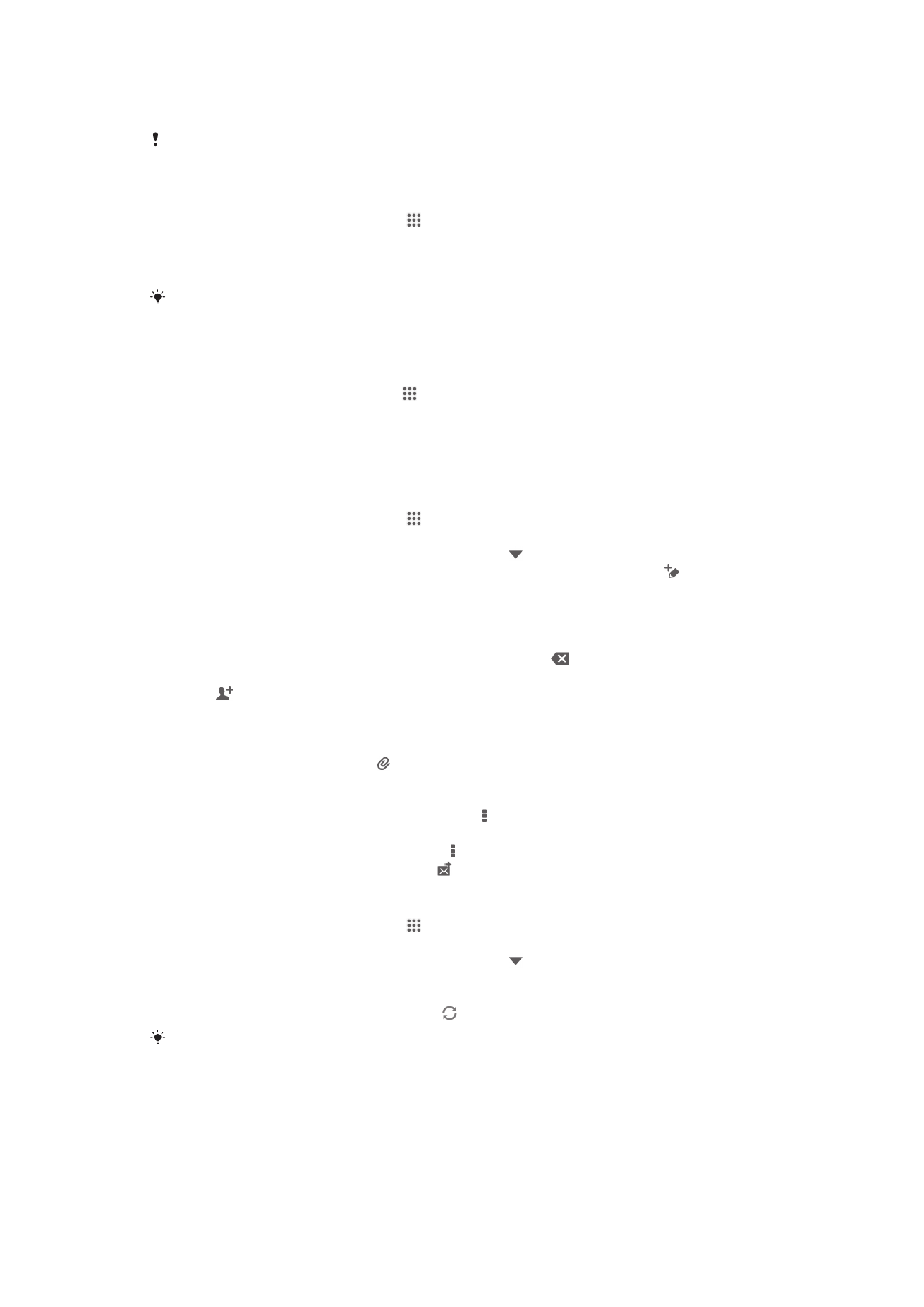
Utilizar o correo electrónico
Para crear e enviar un correo electrónico
1
Desde a Pantalla de inicio, pulse e, a continuación, localice e pulse Correo
electrónico.
2
Se usa varias contas de correo electrónico, pulse na parte superior da pantalla
e seleccione a conta desde a que desexa enviar a mensaxe, entón pulse .
3
Pulse Para e comece a escribir o enderezo do destinatario. As coincidencias
amósanse nunha lista dinámica. Pulse na coincidencia pertinente ou continúe a
escribir o enderezo de correo electrónico completo. Para engadir máis
destinatarios, introduza unha coma ( , ) ou un punto e coma ( ; ) e comece a
escribir outro nome. Para eliminar un destinatario, pulse .
4
Para seleccionar un enderezo de correo electrónico gardado nos seus contactos,
pulse , despois localice e marque a caixa de verificación a carón do campo do
destinatario. Para engadir máis dun destinatario, marque as caixas de verificación
dos destinatarios que desexe. Cando remate, pulse Feito.
5
Pulse Asunto e insira o asunto do correo electrónico.
6
Para anexar un ficheiro, pulse . Seleccione o tipo de ficheiro, entón pulse no
ficheiro que desexe anexar da lista que aparece.
7
Na área da mensaxe, insira o texto da súa mensaxe.
8
Para establecer un nivel de prioridade, prema , despois pulse Establecer
prioridade e seleccione unha opción.
9
Para engadir os campos Cc/Cco, prema , entón pulse Amosar Cc/Cco.
10
Para enviar o correo electrónico, pulse .
Para recibir mensaxes de correo electrónico
1
Desde a Pantalla de inicio, pulse .
2
Localice e pulse Correo electrónico.
3
Se usa varias contas de correo electrónico, pulse na parte superior da pantalla
e seleccione a conta que desexa comprobar. Se desexa comprobar tódalas súas
contas de correo electrónico á vez, pulse Vista combinada.
4
Para descargar novas mensaxes, pulse .
Se ten configurada unha conta de correo corporativa, pode configurar a frecuencia de
comprobación en Automático (Push).
54
Esta é a versión en liña desta publicación. © Só se pode imprimir para uso persoal.
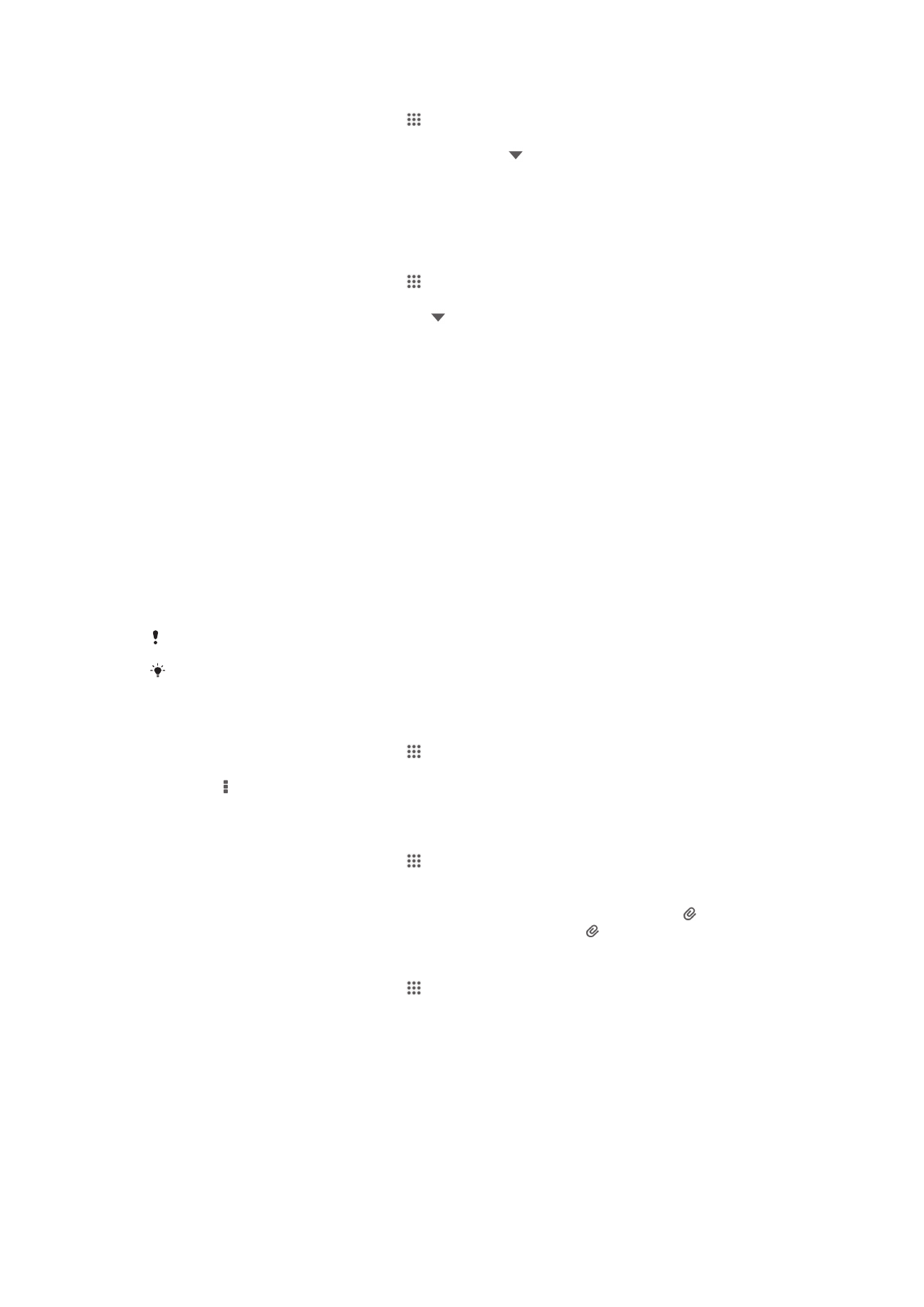
Para ler as súas mensaxes de correo electrónico
1
Desde a Pantalla de inicio, pulse .
2
Localice e pulse Correo electrónico.
3
Se usa varias contas de correo electrónico, pulse na parte superior da pantalla
e seleccione a conta que desexa comprobar. Se desexa comprobar tódalas súas
contas de correo electrónico á vez, pulse Vista combinada.
4
Na caixa de entrada do correo electrónico, desprácese cara arriba ou abaixo e
pulse no correo electrónico que desexe ler.
Para usar o panel de previsualización de correo electrónico
1
Desde a Pantalla de inicio, pulse e, a continuación, localice e pulse Correo
electrónico.
2
Se usa varias contas de correo, pulse e seleccione a conta que desexa
comprobar. Se desexa comprobar tódalas súas contas de correo electrónico á
vez, pulse Vista combinada.
3
Coloque o seu dispositivo de xeito vertical. Aparece o panel de previsualización de
correo electrónico.
4
Desprácese cara arriba ou cara abaixo na caixa de entrada do correo electrónico
e pulse no correo electrónico que desexe ler. O correo electrónico ábrese no
panel de previsualización. Para ver máis información sobre o correo electrónico,
pulse na frecha cara abaixo a carón do nome do remitente. No campo de texto
do corpo, toque con dous dedos xuntándoos ou separándoos para ampliar ou
reducir a imaxe.
5
Para ver o correo electrónico en formato de pantalla completa, pulse a barra
divisoria (situada entre a lista de correos electrónicos e o corpo do correo
electrónico) segundo corresponda. En formato de pantalla completa, use as
frechas cara á esquerda e cara á dereita para ler a mensaxe anterior ou a
seguinte.
6
Para volver á vista da caixa de entrada, pulse a barra divisoria segundo
corresponda.
Antes de usar o panel de previsualización, actíveo nos axustes do panel de previsualización.
Para ocultar o panel de previsualización, manteña o seu dispositivo en posición vertical ou
cambie os axustes do panel de previsualización.
Para cambiar os axustes do panel de previsualización do correo electrónico
1
Desde a Pantalla de inicio, pulse e, a continuación, localice e pulse Correo
electrónico.
2
Prema e logo pulse Axustes.
3
Pulse Xeral > Panel de previsualización e seleccione unha opción.
Para ver un ficheiro adxunto a unha mensaxe de correo electrónico
1
Desde a Pantalla de inicio, pulse .
2
Localice e pulse Correo electrónico.
3
Localice e pulse a mensaxe de correo electrónico que contén o ficheiro adxunto
que desexa ver. Os correos electrónicos con ficheiros adxuntos sinalan con .
4
Logo de que se abra a mensaxe de correo electrónico, pulse , logo pulse Ver.
Para gardar nos contactos o enderezo de correo electrónico dun emisor
1
Desde a Pantalla de inicio, pulse .
2
Localice e pulse Correo electrónico.
3
Localice e pulse nunha mensaxe da súa caixa de entrada do correo electrónico.
4
Pulse o nome do remitente, logo pulse Aceptar.
5
Seleccione un contacto existente ou pulse Crear novo contacto.
6
Edite a información do contacto, se é o desexado, entón pulse Feito.
55
Esta é a versión en liña desta publicación. © Só se pode imprimir para uso persoal.
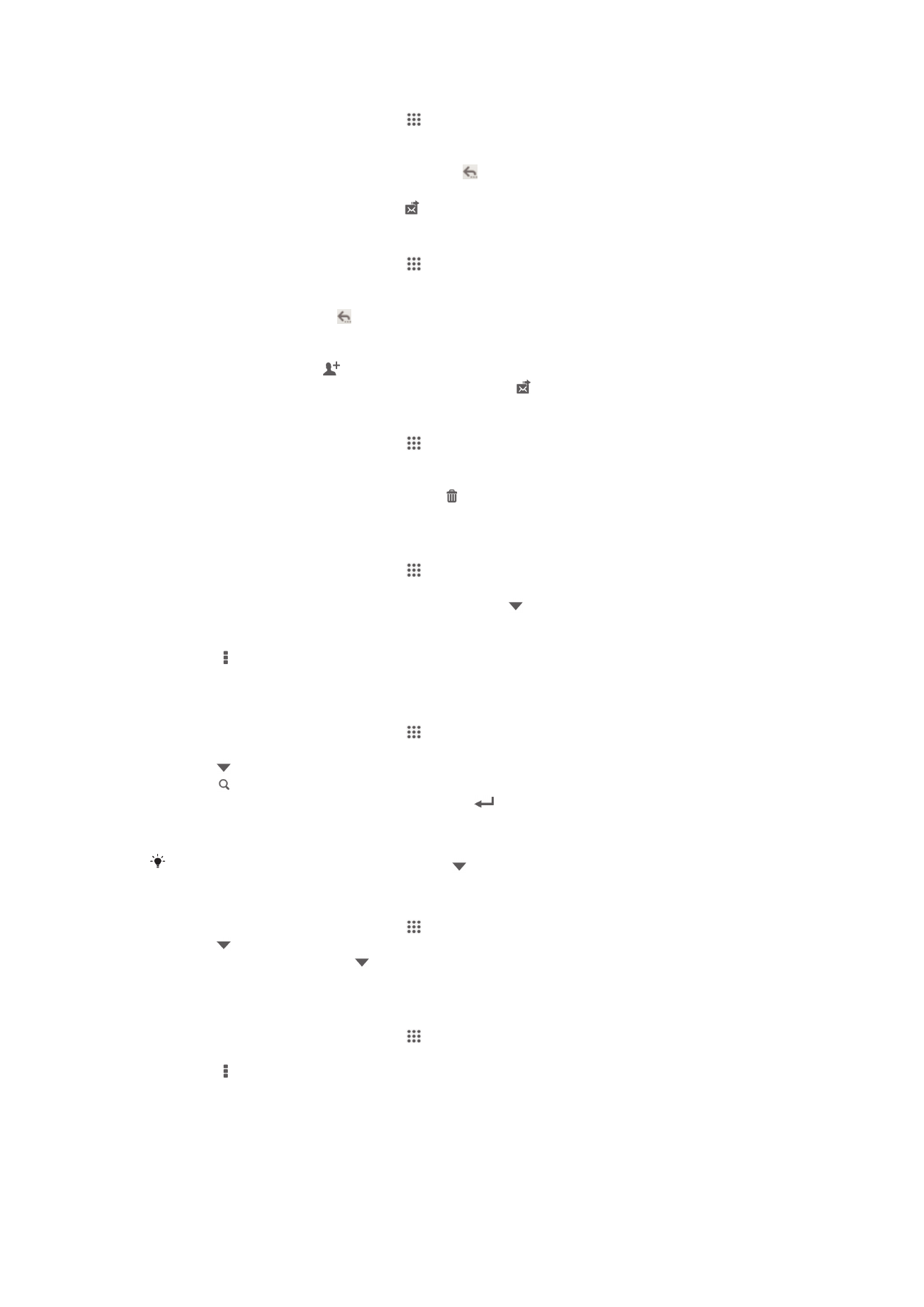
Para responder a un correo electrónico
1
Desde a Pantalla de inicio, pulse .
2
Localice e pulse Correo electrónico.
3
Na súa caixa de entrada de correo electrónico, localice e pulse na mensaxe que
desexe responder e, a continuación, pulse .
4
Pulse Responder ou Responder a todos.
5
Insira a súa resposta, entón pulse .
Para reenviar un correo electrónico
1
Desde a Pantalla de inicio, pulse .
2
Localice e pulse Correo electrónico.
3
Na súa caixa de entrada de correo electrónico, localice e pulse na mensaxe que
desexe reenviar e pulse .
4
Pulse Reenviar.
5
Pulse Para e introduza de xeito manual o enderezo de correo electrónico do
destinatario, ou pulse para seleccionar un destinatario dos seus contactos.
6
Introduza o texto da súa mensaxe e despois pulse .
Para eliminar un correo electrónico
1
Desde a Pantalla de inicio, pulse .
2
Localice e pulse Correo electrónico.
3
Na súa caixa de entrada de correo electrónico, localice e pulse na mensaxe que
desexe eliminar e, a continuación, pulse .
4
Pulse Eliminar.
Para ordenar os seus correos electrónicos
1
Desde a Pantalla de inicio, pulse .
2
Localice e pulse Correo electrónico.
3
Se usa varias contas de correo electrónico, pulse na parte superior da pantalla
e seleccione a conta que desexa comprobar. Se desexa comprobar tódalas súas
contas de correo electrónico á vez, pulse Vista combinada.
4
Prema e logo pulse Ordenar.
5
Seleccione unha opción de orde.
Para procurar correos electrónicos
1
Desde a Pantalla de inicio, pulse e, a continuación, localice e pulse Correo
electrónico.
2
Pulse na parte superior da pantalla e seleccione a conta que quere procurar.
3
Pulse .
4
Introduza o seu texto de busca, entón pulse
no seu teclado.
5
O resultado da procura aparece nunha lista ordenada por data. Pulse no correo
electrónico que desexe abrir.
Para cambiar as opcións de procura, pulse e seleccione unha opción diferente.
Para ver todos os cartafoles dunha conta de correo
1
Desde a Pantalla de inicio, pulse . Entón localice e pulse Correo electrónico.
2
Pulse na parte superior da pantalla e seleccione a conta que desexa
comprobar, despois pulse de novo e seleccione Amosar todos os cartafois
para ver todos os cartafoles desa conta.
Para cambiar a frecuencia de comprobación da caixa de entrada
1
Desde a Pantalla de inicio, pulse .
2
Localice e pulse Correo electrónico.
3
Prema e logo pulse Axustes.
4
Seleccione a conta para a que desexe cambiar a frecuencia de comprobación da
caixa de entrada.
5
Pulse Frec. comprob. caixa de entrada e seleccione unha opción.
56
Esta é a versión en liña desta publicación. © Só se pode imprimir para uso persoal.
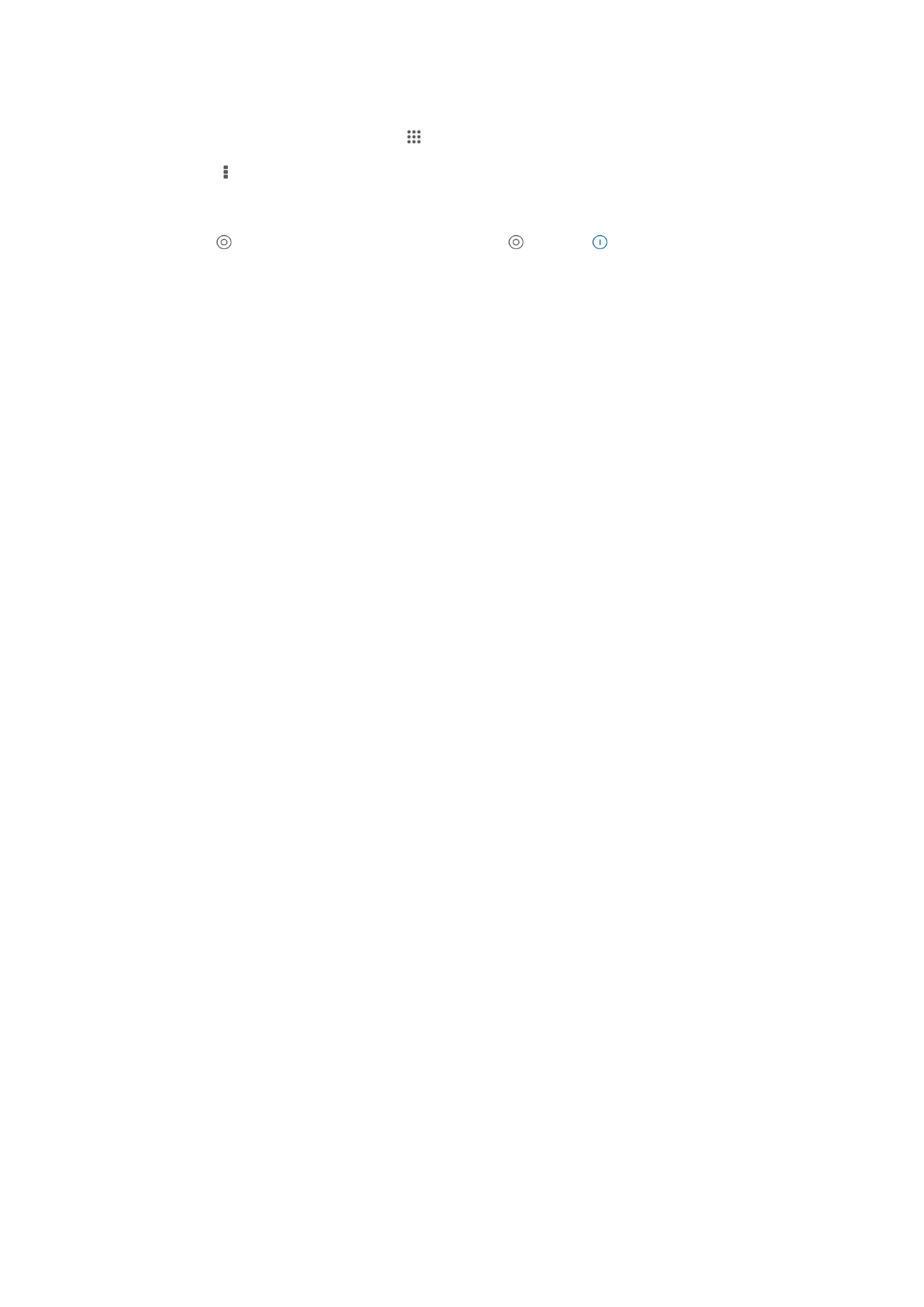
Para establer unha resposta automática de fóra da oficina nunha conta de
Exchange Active Sync
1
Desde a Pantalla de inicio, pulse e, a continuación, localice e pulse Correo
electrónico.
2
Prema e logo pulse Axustes.
3
Seleccione a conta EAS (Exchange Active Sync) para a que desexa establecer
una resposta automática de fóra da oficina.
4
Pulse Fóra da oficina.
5
Pulse a carón de Fóra da oficina de xeito que cambie a .
6
Se é necesario, marque a caixa de verificación Establec. intervalo de tempo e
estableza un tempo para a resposta automática.
7
Introduza a súa mensaxe de fóra da oficina no campo de texto do corpo.
8
Pulse Aceptar para confirmar.
57
Esta é a versión en liña desta publicación. © Só se pode imprimir para uso persoal.